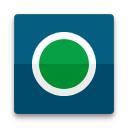Intel Extreme Tuning Utility这是一款由intel官方打造的超频工具,也称之为英特尔超频工具,软件能够支持用户对电脑性能参数进行检测,并提供了压力测试、基准化分析等多种分析系统,帮助用户对电脑超频检测,从而为用户提供超频参考,并支持直接对件进行超频操作,在不损坏硬件的情况下有效提升系统的性能,另外,其还具备了系统监测功能,有效的保护硬件安全。
王牌内容一览
对于硬件超频,主要有CPU超频和显卡超频,这些对于硬件发烧友来说一定不陌生,而且也会列举出一些超频方法和超频工具。
虽说现在Intel和AMD的CPU大都具备动态加速功能,能够帮助用户智能超频,但是对于硬件玩家来说还远远不够,除了第三方的超频工具,AMD、Intel都发布了官方的超频工具。AMD的为OverDrive,功能也是十分的强大,CPU、显卡等都可以超频。Intel也发布了相应的工具——Intel Extreme Tuning Utility中文版,功能也是丝毫不亚于OverDrive,除了能够针对CPU、显卡超频外,还具有系统硬件信息检测、实时监控当前系统状态的功能,保证超频后的系统稳定性。
各大工具详解
用户可以使用英特尔极限调整工具来进行以下操作:
1、调整CPU倍频:可以提高或降低处理器的工作频率,从而影响性能。
2、调整电压:可以微调处理器的电压水平,以在更高工作频率下保持稳定性。
3、监控温度:可以查看处理器的温度情况,确保在安全范围内运行。
4、调整风扇速度:可以控制散热风扇的速度,以平衡散热和噪音水平。
5、进行基准测试:可以运行性能基准测试,评估各种设置对性能的影响。
英特尔超频工具使用教程
监测您的系统
超频时,监测 CPU 温度至关重要。幸运的是,英特尔® XTU 内置有温度监测系统,当温度达到临界水平且防护机制被激活时,它就会发出警报。
其中一种防护机制称为动态频率调整或过热降频功能。此过程会在 CPU 温度达到或超过最大预定阈值时触发,并通过降低性能来保护 CPU,直到恢复较低的温度。降低后的性能将会反映在英特尔® XTU 基准测试结果中。
当这种情况发生时,在英特尔® XTU 界面中,您会发现一个从蓝色(正常)到黄色(不正常)的指示变化。
在使用英特尔® XTU 时,您可能还会遇到其他预防措施,请务必了解这些措施以防万一:
功率限制降频 此设置允许 CPU 消耗更多功率(瓦特),即使超出了建议的规格。
电流限制降频 此设置允许您使用 “处理器核心最大电流” 滑块调整 CPU 消耗的电流限制。在调整之前,请确保系统有足够强大的冷却解决方案,因为这样做会对 CPU 产生的热量产生重大影响。
主板 VR 过热降频 如果通过主板的 VRM(电压调节模块)传输功率时产生过多热量,就会发生这种情况。要解决这个问题,您可能需要提高分配给主板的最高温度,或者重新配置冷却系统,以更有效地冷却主板上靠近 CPU 的区域。
小心监控功率设置和温度是有原因的。调整这些参数时,请留意电气组件的灵敏度。每次测试时所做的调整不能太大,并确保在尝试更改这些变量时,有一个适当的冷却解决方案。
更多详细信息,请参阅 “功耗和热输出”。
现在,您已经了解了可能遇到的安全参数,让我们开始超频的第一步。
第一步:确定基准性能。
在对设置进行更改之前,最好先确定一个基准性能数值。这样就能轻松量化超频成功所带来的性能收益。
要确定这一数值,我们可以使用英特尔® XTU 的两个集成的基准测试选项。
基本调试:在此选项卡中,只需单击 “运行基准测试” 按钮, 即可测试系统的性能并提供一个分数。
基准测试:基准测试选项卡也提供这个 “运行基准测试” 按钮。这个部分提供的其他信息可能适用于经验更丰富的用户,比如处理器的最大频率和基准测试过程中达到的最高温度。
基准测试完成后将提供一个分数,作为基准性能指标。在测试我们的英特尔® 酷睿™ i9-9900K 处理器时,我们获得了 3239 分的基准测试分数。您的分数可能会有所不同,但一定要把这个数字写下来,因为之后会再次参考它。
第二步:调整性能设置
现在我们有了一个性能评分,那就可以开始调整 CPU 的工作参数,并尝试超频。
您可以在此处详细阅读超频的基础知识,但基本流程如下:从调整 CPU 内核倍频开始。然后,应用这些更改,并引导到 Windows。如果引导成功,运行您的基准测试,看看分数有否提高。如果系统崩溃,请返回到英特尔® XTU,恢复为最后已知可行的设置,然后再试一次。如果您已将设置保存为配置文件,就会非常方
在英特尔® XTU 中实现超频的方法有两种:基本调试和高级调试。
基本调试
顾名思义,此选项会提供有限的参数选择用于调整。对新手而言,这是一个良好的开端。
从此选项卡中,调整 “处理器内核倍频” 滑块,并将其上调 1 倍。最好是小幅度地逐步增大这些倍增系数,重新启动,然后检查稳定性,而不要大幅度地更改任何设置。
对于 “处理器缓存倍频” 滑块也是如此。此滑块用于调整将内核连接到处理器缓存的 CPU 部分的频率。缓存倍频如果低于内核倍频,CPU 性能会降低。如果这是您第一次超频,建议将这两个频率设置为大致相同,当然也可以随意尝试,看看怎样的效果最好。
如果确实想要尝试调整处理器内核倍频,请一次只将倍增系数加 1,应用更改,然后进行测试。
一旦您完成并应用更改,请前往 “第三步:测量性能增益”。如果系统变得不稳定,导致冻结或关闭,只需重新启动系统,并恢复到最后已知有效的设置。
高级调试
“高级调试” 选项卡提供了更多选项,允许您进一步控制 CPU 的运转。这适用于那些对超频原理有深入理解的高级用户。
在这里,您可以更改每个内核的处理器内核倍频。要一次更改所有 CPU 内核的倍增系数,请使用位于最下列的内核滑块右侧的箭头。您还可以在这一部分中对处理器缓存倍频进行更精细的调整,并正如上面的基本调试部分所解释的,在尝试第一次超频时,最好让这两种设置保持大致相当。
另一个部分允许您调整 Vcore(内核电压)。CPU 要以更快的速度运行,可能需要更大的功率才能保持稳定,这就是调整内核电压如此重要的原因。如果遇到系统不稳定的情况,可以增大这些功率,以适应更高的内核倍频。
如果您不知道默认的内核电压,但仍希望增大它,则可以使用 “内核电压偏移” 滑块。这将把当前的内核电压添加到所选的值中。更改这些设置时,每次更改的幅度最好不要超过 0.05V。
调整电压注意事项:
如果您想把 CPU 内核电压改为特定值,只需使用 “内核电压” 滑块选择该值。
应用时,“内核电压” 和“ 内核电压偏移” 滑块将叠加。这意味着,如果将内核电压设置为 1.1V,然后加上 ±0.2V 的偏移量,则实际上将应用 1.3 伏的内核电压。
高级调试部分提供了许多可以尝试的设置,但如果您是超频新手,则主要设置应集中在处理器内核倍频、处理器缓存倍频以及可能的内核电压。由于内置的安全功能,您不太可能因为调整其他设置而损坏 CPU,但在确切了解这些设置的作用以及它们将如何影响 CPU 之前,最好只调整这三项基本设置。
记住任何调整都要慢慢进行,永远不要一次更改多项设置。进行一项调整后,单击英特尔® XTU 界面中的黄色“应用”按钮。
用户评论一览
不懂:
软件很容易操作,实用性也挺高。
的是v发你:
这款软件是朋友推荐给我的,上手很快
表格:
软件操作很简单,也很具专业性。
换一家的该软很过分:
这款软件是一位朋友推荐给我的,很好用